Es ist in einigen Fällen notwendig, Dell Festplatte auf SSD zu klonen. Wie können Sie die Festplatte in Ihrem Dell-Laptop klonen? MiniTool zeigt Ihnen eine ultimative Schritt-für-Schritt-Anleitung, mit der Sie Dell HDD auf SSD für optimale Leistung über zwei Klon-Tools klonen können.
Warum sollte man Dell Festplatte auf SSD klonen?
Aus verschiedenen Gründen können Sie sich dafür entscheiden, eine Festplatte auf eine SSD zu klonen. In unseren vorherigen Beiträgen erfahren Sie, wie man HP HDD auf SSD klonen und Acer HDD auf SSD klonen kann. Heutzutage stellen wir Ihnen vor, wie Sie Dell Festplatte auf SSD klonen können.
Wenn es um das Klonen von HDD auf SSD in Windows 10/11 geht, fällt Ihnen möglicherweise die Frage auf: Warum sollte man eine HDD auf eine SSD klonen?
Beim Vergleich zwischen einer SSD und einer HDD sollten Sie feststellen, dass das Solid-State-Laufwerk (SSD) über eine schnelle Startzeit und eine kürzere App-Ladezeit verfügt, keine Geräusche hat, die beste Haltbarkeit bietet und mehr.
Im Folgenden listen wir 3 häufige Fälle auf, in denen das Klonen einer Festplatte auf eine SSD notwendig ist:
- PC-Leistung erhöhen: Wenn Sie eine herkömmliche Festplatte in Ihrem Dell Laptop verwenden, kann das Klonen auf eine SSD die Leistung erheblich verbessern, sodass Sie den Laptop schneller starten und Programme sowie Games reibungslos ausführen können.
- Speicherplatz vergrößern: Wenn der aktuelle Speicherplatz knapp wird, läuft der PC langsam. Die Speicherkapazität kann durch das Klonen der Festplatte auf eine größere SSD erweitert werden, ohne Daten zu verlieren und das Betriebssystem neu zu installieren.
- Auf einen neuen Datenträger migrieren: Um die alte oder beschädigte Festplatte auszutauschen, ist das Klonen eine gute Wahl, da dadurch alles nahtlos auf einen neuen Datenträger übertragen wird und eine saubere Neuinstallation vermieden werden kann.
Als Nächstes zeigen wir Ihnen, wie Sie Dell Festplatte mit 2 Dienstprogrammen auf SSD klonen können.
Dell HDD auf SSD mit MiniTool ShadowMaker klonen
Es ist keine einfache Aufgabe, Datenträger zu klonen, da Sie auf verschiedene Probleme stoßen können, wenn Sie nicht vorsichtig sind. Aber keine Sorge. Das Klonen von HDD auf SSD oder von SSD auf SSD ist nicht so kompliziert, wie erwartet, solange Sie die beste Software zum Klonen von Dell Festplatten – MiniTool ShadowMaker – verwenden.
MiniTool ShadowMaker ist eine umfassende Windows-Software für das Datenträger-Image-Backup, das Synchronisieren von Dateien/Ordnern und das Klonen von Datenträgern. Als PC-Backup-Software unterstützt es das Sichern von Betriebssystemen, Datenträgern, Partitionen, Dateien und Ordnern.
Zudem bietet MiniTool ShadowMaker eine leistungsstarke Funktion, Datenträger klonen, mit der Sie eine Festplatte auf eine andere, ein USB-Laufwerk/eine SD-Karte/eine externe Festplatte auf ein anderes Speichergerät klonen und Windows auf ein anderes Laufwerk verschieben können. Unabhängig davon, welche Festplattenmarke (Samsung, WD, Toshiba, Crucial usw.) Sie verwenden, kann dieses Tool sie erkennen, wenn sie von der Windows-Datenträgerverwaltung erkannt wird.
Möchten Sie Dell Festplatte auf SSD unter Windows 11/10/8/7 oder Windows Server 2022/2019/2016 klonen? Holen Sie sich die Testversion von MiniTool ShadowMaker, um die meisten Funktionen innerhalb von 30 Tagen zu nutzen!
MiniTool ShadowMaker TrialKlicken zum Download100%Sauber & Sicher
Schritt 1. Schließen Sie eine mit Ihrem Dell Laptop kompatible SSD über einen USB-Adapter an den PC an.
Schritt 2. Starten Sie MiniTool ShadowMaker und rufen Sie die Hauptschnittstelle auf, indem Sie auf Testversion beibehalten klicken.
Schritt 3. Navigieren Sie zu Tools in der linken Seitenleiste und klicken Sie auf Datenträger klonen, um fortzusetzen.

Schritt 4. MiniTool ShadowMaker unterstützt das Sektor-für-Sektor-Klonen. Um eine solche Klonaufgabe durchzuführen, gehen Sie zu Optionen > Modus für Klonen des Datenträgers > Sektor für Sektor klonen.
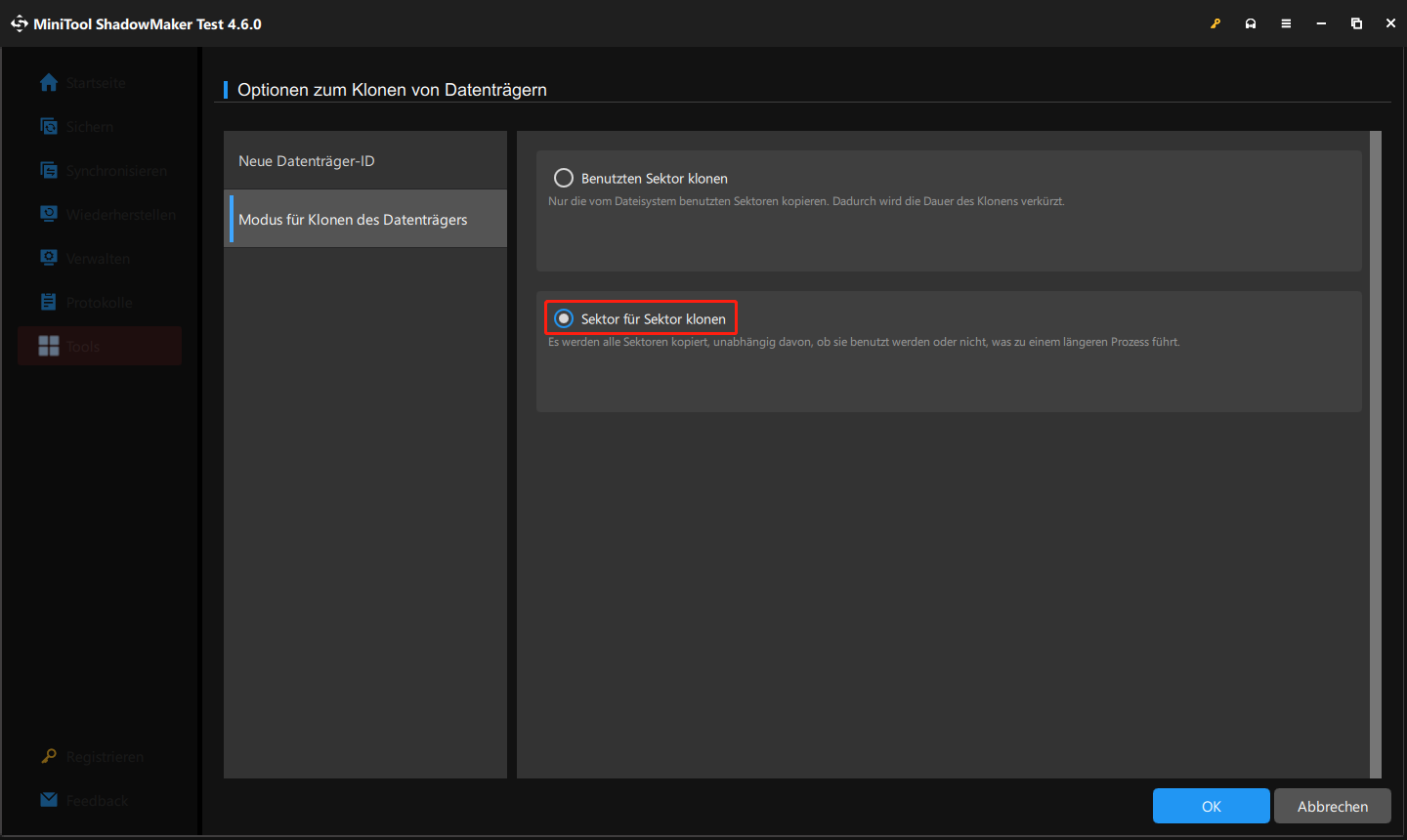
Schritt 5. Um Dell HDD auf SSD zu klonen, wählen Sie die ursprüngliche Festplatte als Quelldatenträger und die neue SSD als Zieldatenträger aus. Starten Sie anschließend das Klonen, indem Sie auf Starten klicken.
Zusammenfassend lässt sich sagen, dass MiniTool ShadowMaker eine große Rolle beim Klonen der Dell Festplatte spielt. Die Schritte zum Klonen sind einfach, sodass Sie keine Zeit und Mühe für die Neuinstallation des Betriebssystems aufwenden.
MiniTool ShadowMaker TrialKlicken zum Download100%Sauber & Sicher
Dell Festplatte auf SSD mit Dell SupportAssist OS Recovery klonen
Zusätzlich zur oben genannten Drittanbieter-Software bietet Dell ein professionelles Klon-Tool namens Dell SupportAssist OS Recovery. Seine Option zum Klonen von Festplattenermöglicht es Ihnen, einen Datenträger (mit Ihrem Betriebssystem, Dateien, Einstellungen und Apps) auszuwählen und eine Kopie des aktuellen Zustands Ihres PCs auf einen neuen Datenträger zu erstellen. Laut Dell dauert das Klonen 40 bis 45 Minuten, und die Dauer variiert normalerweise je nach Ihrer Systemkonfiguration.
Laut dem Dell-Benutzerhandbuch sollten Sie Ihren Dell PC an eine Steckdose anschließen, und SupportAssist OS Recovery wird die BitLocker-Verschlüsslung vorübergehend anhalten, bis das Klonen abgeschlossen ist.
Im Folgenden finden Sie die detaillierten Schritte zum Klonen der Dell Festplatte mit Dell SupportAssist OS Recovery.
Schritt 1. Laden Sie SupportAssist OS Recovery von der offiziellen Website herunter und installieren Sie es auf Ihrem Computer.
Schritt 2. Starten Sie diese Klon-Software für Dell Festplatte, gehen Sie dann zum Abschnitt Dateien sichern / Festplatten klonen und klicken Sie auf die Schaltfläche Starten, um fortzufahren.
Schritt 3. Aktivieren Sie Festplatten klonen und klicken Sie dann auf Weiter.
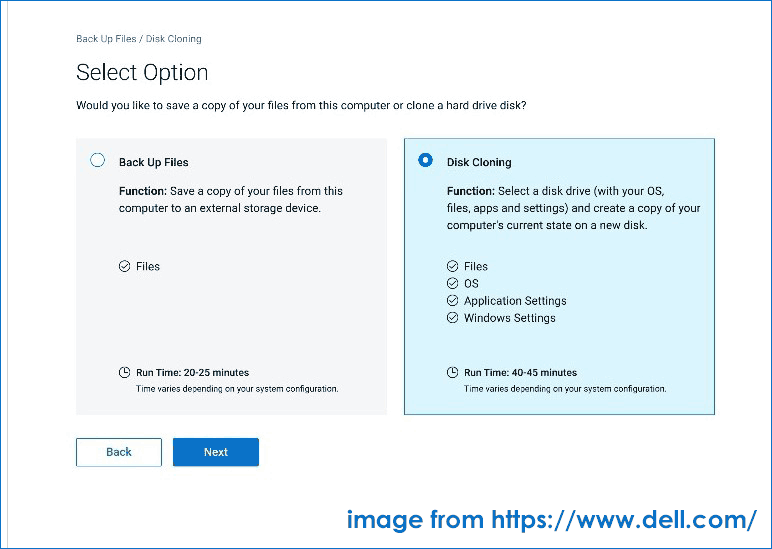
Schritt 4. Wählen Sie eine Option, die am besten zu Ihnen passt: Bereits installierte Festplatte, Festplatte in einem USB-Gehäuse oder USB-Speichergerät. Da Sie Dell Festplatte auf SSD klonen möchten, wählen Sie die erste Option.
Schritt 5. Legen Sie die angeschlossene SSD als Zielfestplatte fest.
Schritt 6. Nachdem Sie die Einstellungen bestätigt haben, starten Sie die Klonaufgabe.
Schritt 7. Schalten Sie Ihren Computer herunter, ersetzen Sie die alte HDD durch die neue SSD und starten Sie den PC von der SSD aus. Dann wird die Seite Klonvorgang fortsetzen angezeigt, klicken Sie auf Weiter.
Letzte Worte
Wenn Sie Festplatte des Dell Laptops auf SSD klonen möchten, können MiniTool ShadowMaker und SupportAssist OS Recovery Ihnen helfen. SupportAssist OS Recovery hat einige Beschränkungen und kann nur in Dell-Computern verwendet werden, während MiniTool ShadowMaker einfach zu bedienen ist und eine intuitive Oberfläche bietet. Mit MiniTool ShadowMaker können Sie sowohl Klon- als auch Sicherungsaufgaben mit nur wenigen Klicks mühelos und effektiv erledigen. Probieren Sie diese Software sofort aus!
MiniTool ShadowMaker TrialKlicken zum Download100%Sauber & Sicher


